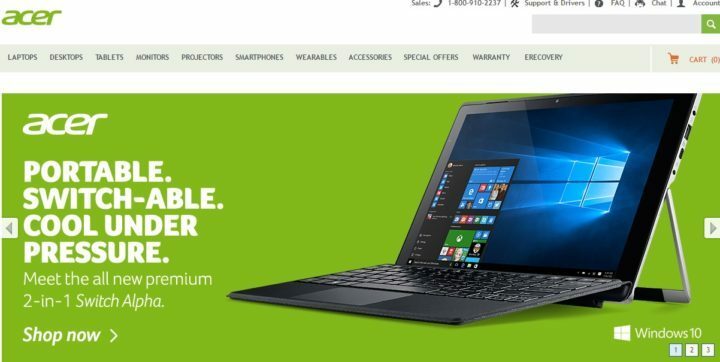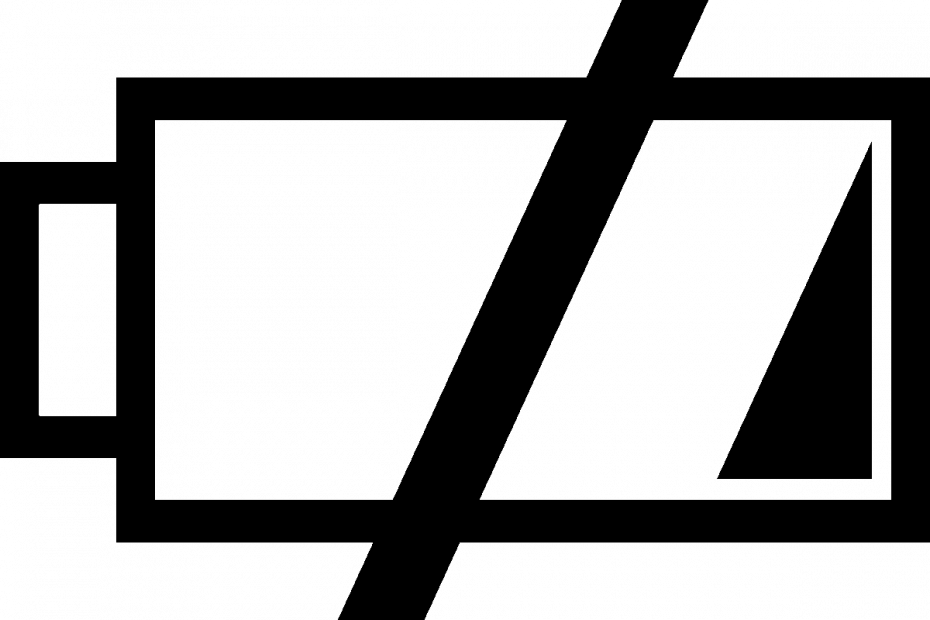
Tento softvér opraví bežné chyby v počítači, ochráni vás pred stratou súborov, škodlivým softvérom, zlyhaním hardvéru a optimalizuje váš počítač na maximálny výkon. Opravte problémy s počítačom a odstráňte vírusy hneď v 3 jednoduchých krokoch:
- Stiahnite si Restoro PC Repair Tool dodávaný s patentovanými technológiami (patent k dispozícii tu).
- Kliknite Spustite skenovanie nájsť problémy so systémom Windows, ktoré by mohli spôsobovať problémy s počítačom.
- Kliknite Opraviť všetko opraviť problémy ovplyvňujúce bezpečnosť a výkon vášho počítača
- Restoro bol stiahnutý používateľom 0 čitateľov tento mesiac.
Bez batérie je takmer nemožné na vašom prístroji niečo urobiť notebook pretože to je hlavný zdroj energie zariadenia.
Niekedy však môžete mať batériu, ale váš laptop môže odoslať správu s oznámením, že „Nie je zistená žiadna batéria„, A túto obavu vzbudili používatelia operačného systému Windows 10.
Ak k tomu dôjde, jedným z prvých inštinktov by bolo vybratie a výmena batérie alebo reštartovanie zariadenia. Ak však tieto rýchle opravy nepomôžu, môžete vyskúšať riešenia uvedené nižšie.
Čo môžem urobiť, ak v systéme Windows 10 nie je zistená žiadna batéria?
- Spustite Poradcu pri riešení problémov s napájaním
- Vykonajte na svojom notebooku cyklus napájania
- Aktualizujte si BIOS
- Skontrolujte nastavenie batérie a ACPI
- Vykonajte reset ovládača batérie
1. Spustite Poradcu pri riešení problémov s napájaním
Pomáha to nájsť a opraviť problémy s nastaveniami napájania vášho počítača. Urobiť toto:
- Kliknite na Štart a vyberte Ovládací panel

- Do vyhľadávacieho poľa na ovládacom paneli zadajte Riešenie problémov
- Kliknite na položku Riešenie problémov

- Kliknite na položku Systém a zabezpečenie

- Kliknite na Napájanie a potom na Ďalej
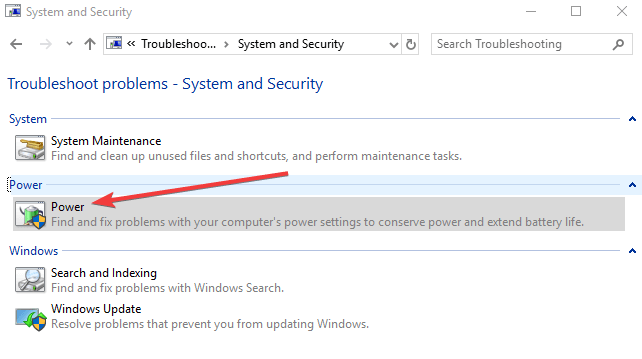
Nemôžete otvoriť Ovládací panel v systéme Windows 10? Prezrite si tohto podrobného sprievodcu nájsť riešenie.
Ak sa nástroj na riešenie problémov zastaví pred dokončením procesu, opravte ho pomocou tohto úplného sprievodcu.
2. Vykonajte na svojom notebooku cyklus napájania
- Odpojte od notebooku všetky externé zariadenia.
- Vyberte batériu.
- Stlačte vypínač na notebooku asi 10 - 15 sekúnd.
- Vložte batériu a reštartujte počítač.
- Pripojte sieťový adaptér a skontrolujte, či vaše zariadenie dokáže znova zistiť batériu.
V konkrétnom prípade, že sa batéria vášho notebooku nebude nabíjať vôbec, môžete postupovať podľa pokynov v tento užitočný sprievodca prekonať problém.
3. Aktualizujte si BIOS
Ak sa na vašom počítači zobrazí upozornenie „Nie je zistená žiadna batéria“, môže sa vyskytnúť problém s čipovou sadou možno budete musieť skontrolovať a nainštalovať najnovšiu dostupnú aktualizáciu systému BIOS a ovládače čipovej sady pre váš počítač zariadenie.
Poznámka: Pri aktualizácii systému BIOS sa uistite, či je batéria nabitá a či je pripojený sieťový adaptér.
- Otvorte webový prehliadač a prejdite na web výrobcu zariadenia
- Vyhľadajte svoje zariadenie na webovej stránke
- Akonáhle nájdete ten správny, choďte do kategórie BIOS, stiahnite si aktualizačný súbor BIOSu a uložte ho na plochu
- Dvakrát na ňu kliknite a dokončite inštaláciu podľa pokynov na obrazovke
- Reštartuje sa váš systém a aktualizuje sa systém BIOS
Spustením skenovania systému odhalíte potenciálne chyby

Stiahnite si Restoro
Nástroj na opravu PC

Kliknite Spustite skenovanie nájsť problémy so systémom Windows.

Kliknite Opraviť všetko opraviť problémy s patentovanými technológiami.
Spustite program PC Scan s nástrojom Restoro Repair Tool a vyhľadajte chyby, ktoré spôsobujú problémy so zabezpečením a spomalenia. Po dokončení skenovania proces opravy nahradí poškodené súbory novými súbormi a komponentmi systému Windows.
Ak problém pretrváva, problém môže s najväčšou pravdepodobnosťou súvisieť s hardvérom. V takom prípade sa obráťte na výrobcu vášho počítača.
Zdá sa vám aktualizácia systému BIOS strašidelná? Uľahčite si to s ďalšími informáciami v tomto praktickom sprievodcovi.
4. Skontrolujte nastavenie batérie a ACPI
Môže sa stať, že batéria starne a v systéme BIOS sa nemusí prejaviť. Najprv však skontrolujte nastavenia ACPI a zistite, či sa tam zobrazuje batéria. Urobiť toto:
- Kliknite pravým tlačidlom myši na Štart a vyberte Správca zariadení
- Kliknutím na Batérie rozbaľte kategóriu

- Kliknutím na ACPI skontrolujte nastavenia, pretože odtiaľ sa dá batéria povoliť alebo zakázať
- Skontrolujte svoj BIOS a zistite, či sa tam batéria nezobrazuje. Ak Ak batéria nie je detekovaná v BIOS potom je problém buď s batériou samotnou, alebo s pozíciou pre batériu / základnou doskou na
Poznámka: Ak máte prístup k inej batérii, vyskúšajte to vo svojom počítači a zistite, či problém nemá s počítačom alebo batéria. Vyskúšajte tiež batériu v inom počítači, aby ste zistili, či bude detekovaná alebo nie.
Ak narazíte na chybu ACPI_DRIVER_INTERNAL v systéme Windows 10, môžete ju ľahko opraviť podľa pokynov v tohto kompletného sprievodcu.
Zdá sa vám prístup do systému BIOS príliš veľký? Poďme vám uľahčiť prácu pomocou tohto úžasného sprievodcu!
5. Vykonajte reset ovládača batérie
- Pravým tlačidlom myši kliknite na Štart a vyberte Správca zariadení

- Kliknutím na Batérie rozbaľte kategóriu

- Pravým tlačidlom myši kliknite na batériu ovládacieho prvku kompatibilného s Microsoft ACPI a vyberte možnosť Odinštalovať
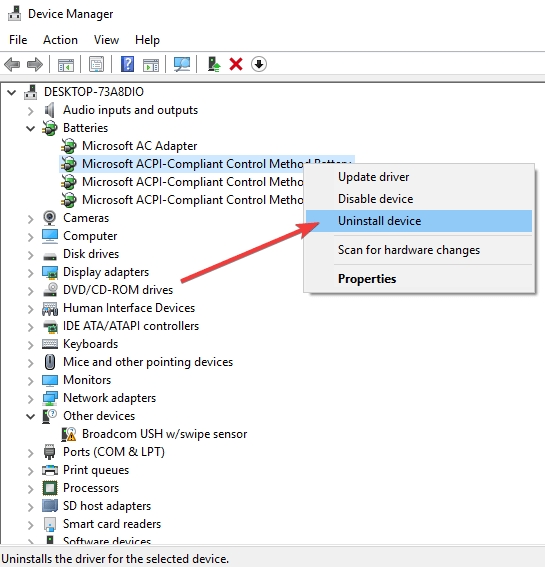
- Kliknite na kartu Akcia a vyberte možnosť Hľadať hardvérové zmeny
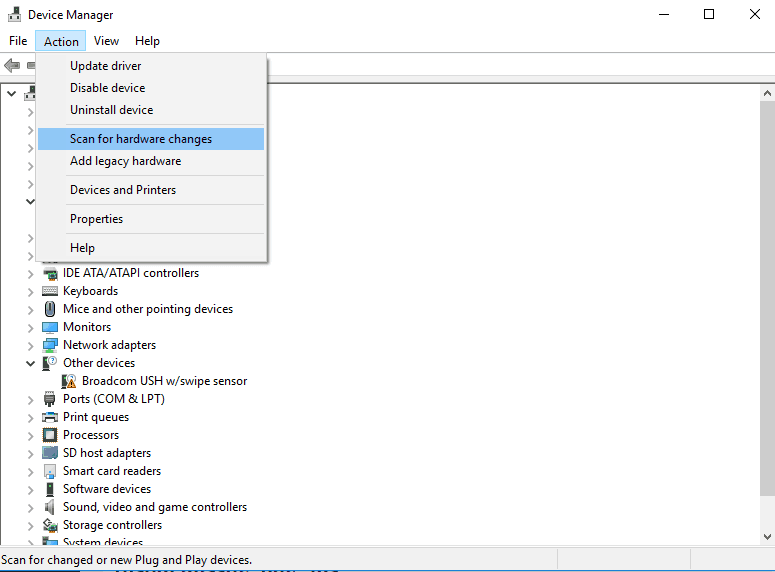
- Vypnite počítač
- Odpojte zdroj napájania
- Vložte batériu.
- Pripojte napájací zdroj a zapnite počítač.
Radi by sme vás informovali. Podeľte sa o svoj komentár v sekcii nižšie a povedzte nám, či sa vám problém podarilo vyriešiť. Nechajte tiež ďalšie otázky, ktoré by ste mohli mať.
SÚVISIACE PRÍBEHY KONTROLY:
- Oprava: Chýbajúca ikona batérie v systéme Windows 10
- Ako opraviť pomalé nabíjanie batérie v systéme Windows 10
- Cortana vybíjajúca batériu v systéme Windows 10? Tu je postup, ako to opraviť
 Stále máte problémy?Opravte ich pomocou tohto nástroja:
Stále máte problémy?Opravte ich pomocou tohto nástroja:
- Stiahnite si tento nástroj na opravu PC hodnotené Skvelé na TrustPilot.com (sťahovanie sa začína na tejto stránke).
- Kliknite Spustite skenovanie nájsť problémy so systémom Windows, ktoré by mohli spôsobovať problémy s počítačom.
- Kliknite Opraviť všetko opraviť problémy s patentovanými technológiami (Exkluzívna zľava pre našich čitateľov).
Restoro bol stiahnutý používateľom 0 čitateľov tento mesiac.